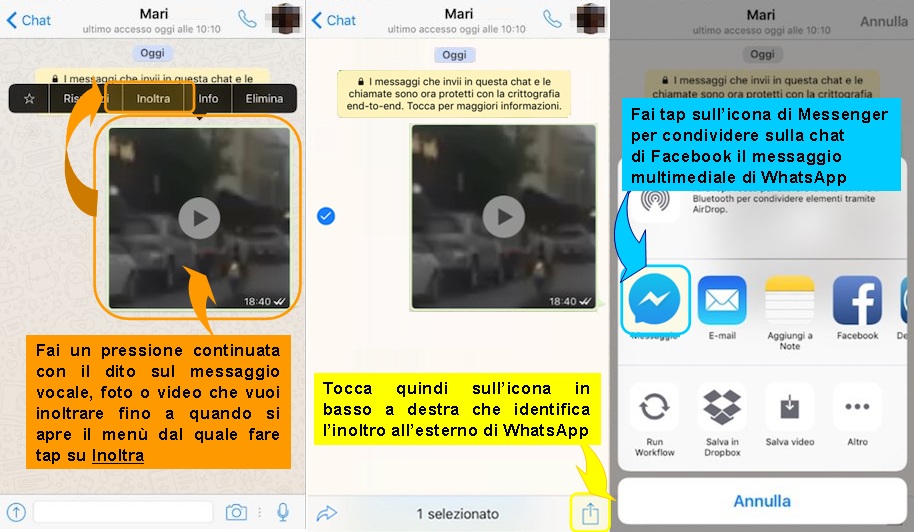L’applicazione WhatsApp è una delle più utilizzate per scambio di messaggi via chat anche perchè è quella che più sta al passo con i tempi e che aggiunge sempre più funzionalità per soddisfare le esigenze degli utilizzatori. Una delle funzioni molto utile a tutti è la possibilità di deviare i messaggi su WhatsApp ad un altro contatto in rubrica.
Ritengo che avere l’opportunità di inoltrare i messaggi su WhatsApp sia molto utile perchè è possibile condividere messaggi di testo, file audio, messaggi vocale, foto e video ed anche documenti, in pochissimo tempo e grazie a pochi e semplici passaggi. Grazie a questa funzione infatti si risparmia tempo utile che in altri tempi e (soprattutto) senza smartphone, non avremmo mai immaginato di poter fare.
Ma come deviare messaggi su WhatsApp inoltrandoli ad un amico o su un gruppo? Beh, ti dico subito che è un’attività davvero semplice e fattibile da tutti e te lo dimostrerò in questo articolo. Ti basta leggere la restante parte per riuscire ad inoltrare qualsiasi tipologia di messaggio, sia inviato che ricevuto, su WhatsApp.
[wpdreams_rpl]
Deviare Messaggi WhatsApp su Android
Aggiorna WhatsApp Android
Prima di partire voglio ricordarti che aggiornare l’applicazione può essere utile poichè l’ultima versione di WhatsApp è sempre la più stabile, quindi averla disponibile sul proprio smartphone è sempre un vantaggio. Per farlo devi aprire l’icona del Play Store di Android, andare nella sezione dedicata agli aggiornamenti e scegliere di aggiornare WhatsApp.
Deviare Messaggi Inviati
Una volta che hai aggiornato l’applicazione sei pronto per capire come deviare messaggi su WhatsApp, vediamo come si fa su Android. Apri quindi l’app cliccando sull’icona verde, una volta che sei dentro devi selezionare il messaggio (che in passato hai inviato in chat) che hai intenzione di inoltrare ad un tuo amico o su un gruppo. Per farlo devi quindi andare nella conversazione WhatsApp dove è presente il messaggio ed effettuare una pressione continua con il dito fino a quando non viene selezionato (il messaggio quando è selezionato viene “ombrato”, vedi esempio nell’immagine).
Se hai selezionato correttamente il messaggio, dovrebbe apparire in alto una barra con diverse icone selezionabili. Quella che ci serve è la freccia a destra, grazie alla quale si potrà inoltrare il messaggio appena selezionato ad un amico o in un gruppo. Infatti toccando con il dito sulla freccia WhatsApp mostrerà la lista di contatti con i quali hai scambiato gli ultimi messaggi e scorrendo più in basso anche tutto il resto dei contatti della rubrica WhatsApp (cliccando sul tasto di ricerca in alto a destra è possibile anche cercare il contatto al quale deviare il messaggio WhatsApp).
A questo punto non ti resta che toccare con il dito un gruppo o un amico, confermare cliccando in basso sul bollino verde con una freccia bianca all’interno che compare, ed il messaggio sarà inoltrato nella conversazione scelta.
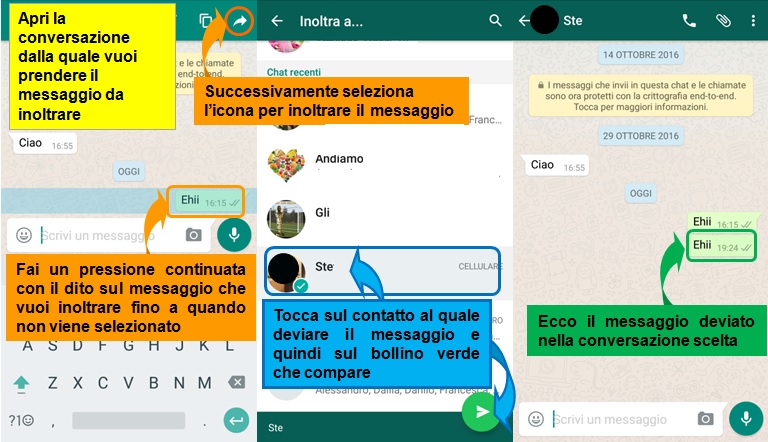
Deviare Messaggi Ricevuti
Il tuo intento non è inoltrare messaggi che hai già inviato ma quelli che hai ricevuto dai tuoi contatti? Stessa cosa: per deviare un messaggio ricevuto ti basta selezionarlo facendo un tap continuato su di esso e successivamente eseguire le stesse indicazioni appena descritte per inoltrare un messaggio già inviato, cliccando sulla freccia di inoltra in alto a destra e successivamente selezionando il contatto destinatario dell’inoltro.
Deviare più Messaggi
E se invece si ha la necessità di deviare contemporaneamente più di un messaggio WhatsApp? E’ possibile? Certo! Infatti ti basta selezionare il primo messaggio da inoltrare facendo sullo stesso la solita pressione continua con il dito dopodichè, per selezionare anche tutti gli altri messaggi da deviare contemporaneamente ti basta una breve pressione su ciascuno di essi. Il seguito resta la stessa ed identica serie di operazione eseguite per deviare un messaggio singolo. Il numero massimo di messaggi che è possibile inoltrare insieme è di 10.
NB: Non è possibile deviare contemporaneamente più messaggi di due conversazioni diverse.
Deviare Messaggi Vocali, Foto, Audio e Video
Tieni in considerazione che inoltrare su WhatsApp un video, una foto o immagine, un audio, un messaggio vocale e qualsiasi altro messaggio con contenuto multimediale come le nuove gif WhatsApp (leggi l’articolo dedicato qui) si esegue svolgendo sempre lo stesso ed identico procedimento. Quindi al solito, prima si seleziona il messaggio multimediale da deviare con il tap prolungato, poi si clicca sull’icona dell’inoltra e poi si sceglie il contatto o gruppo che lo deve ricevere.
Deviare messaggi su SMS o altre chat
Deviare messaggi di testo WhatsApp su un’altra applicazione (come quella che gestisce gli SMS, Messenger di Facebook o altre di chat come Viber o Wechat) purtroppo non è possibile. Tuttavia puoi utilizzare un semplice trick: copiare il messaggio di testo ed incollarlo nell’altra applicazione nella conversazione del contatto. Cosi facendo riuscirai a deviare “manualmente” un messaggio WhatsApp in un messaggio da poter inviare anche via SMS. Per copiare un messaggio WhatsApp non devi far altro che selezionare il messaggio (o più messaggi) e cliccare sull’icona del copia (quella con due fogli uno sopra l’altro – vedi immagine per dettagli) ed i messaggi saranno copiati negli appunti e potranno essere incollati in qualsiasi altra applicazione.
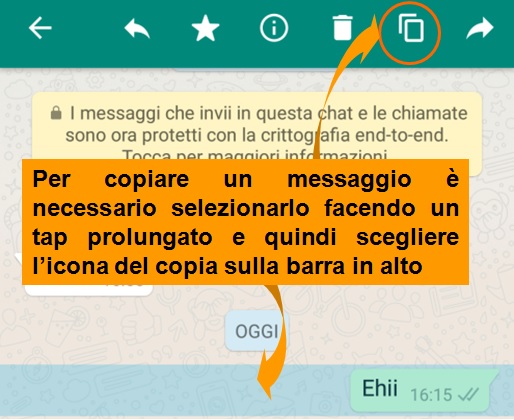
Tieni in considerazione che se dalla conversazione di un gruppo o di un contatto copi più messaggi, ad inizio di ogni messaggio sarà copiato anche data ed ora di invio ed il nome del contatto che ha inviato il messaggio.
Deviare Messaggi Vocali, Foto, Audio e Video su app Esterne
Discorso diverso invece se vuoi inoltrare un messaggio multimediale da WhatsApp ad altre applicazioni che possono ricevere questi tipi di file. Infatti sia i messaggi vocali, che i messaggi contenenti foto, immagini e video quando vengono selezionati, hanno la possibilità di essere condivisi anche esternamente a WhatsApp. Se il tuo intento è questo, quello che dovrai fare è semplicemente selezionare il contenuto da inoltrare facendo un tap prolungato, poi cliccare sull’icona di condivisione (vedi immagine qui sotto per maggiori info) grazie al quale comparirà la possibilità di scegliere tra le applicazioni esterne che supportano, come detto, il tipo di file. Una volta selezionata l’applicazione, ad esempio Messenger di Facebook, poi dovrai scegliere all’interno dell’app di destinazione, il contatto che riceverà il messaggio vocale, foto o video che sia.
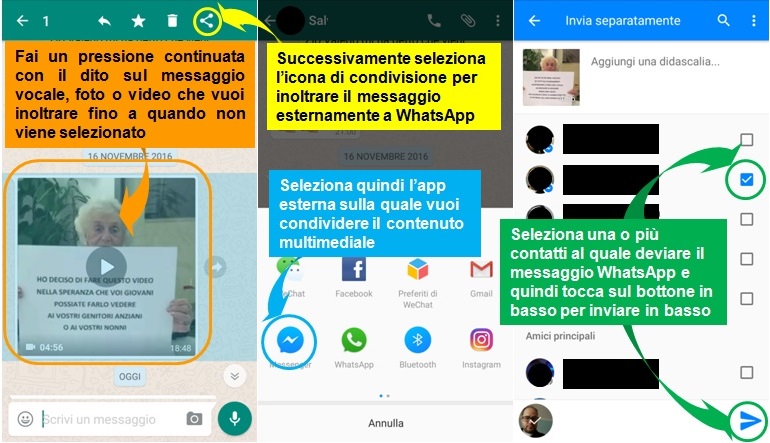
Deviare Messaggi WhatsApp su iPhone
Aggiorna WhatsApp iPhone
Se possiedi uno smartphone iPhone della Apple, deviare messaggi ad un altro contatto WhatsApp in rubrica è una semplice e veloce operazione. Innanzitutto ti consiglio di aggiornare l’applicazione sul tuo cellulare tramite iTunes, in modo che tu abbia l’ultima versione di WhatsApp installata con tutte le ultime funzioni disponibili.
Inoltrare Messaggi Inviati
Per deviare un messaggio su WhatsApp da iPhone come prima cosa devi selezionarlo. Per farlo apri quindi l’applicazione WhatsApp e la conversazione dalla quale vuoi prendere il messaggio da inoltrare. Da qui non devi far altro che tenere premuto sul messaggio fino a quando non compare sopra un piccolo menù nero dal quale devi selezionare con un breve tocco con il dito la voce Inoltra. A questo punto devi scegliere l’iconcina di Inoltra rappresentata da una freccia che compare in basso a sinistra, dopodichè si aprirà la schermata che mostra tutti i contatti recenti ai quali poter deviare il messaggio in questione, ti basta toccare quello di tuo interesse con il dito e confermare l’inoltro del messaggio sul popup che si apre.
Se invece la tua intenzione è deviare il messaggio di WhatsApp ad un gruppo ti basta cliccare l’icona in basso che identifica i gruppi (quella con tre omini) e la schermata mostrerà tutti i gruppi di cui sei un partecipante: da qui devi cliccare sul gruppo scelto e quindi confermare la tua scelta. Stesso discorso vale se hai intenzione di inoltrare il messaggio ad un contatto in rubrica che non è tra le conversazioni recenti: tocca con il dito sull’icona dove c’è solamente un omino per vedere la lista dei contatti WhatsApp in rubrica, dal quale potrai scegliere quello di tuo interesse.
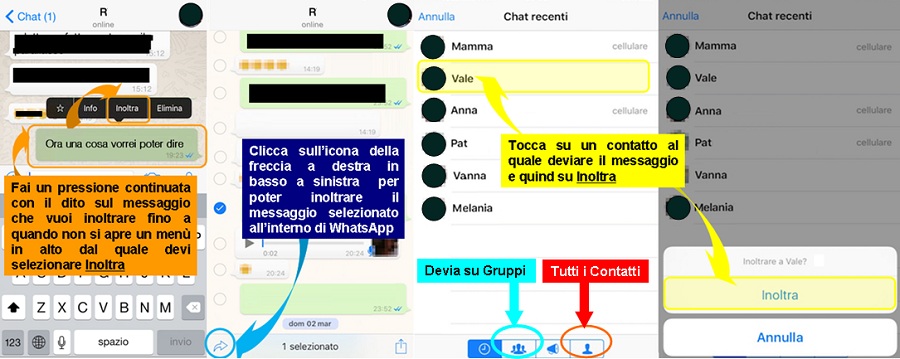
Inoltrare Messaggi Ricevuti
La procedura per deviare ad un altro contatto un messaggio ricevuto su WhatsApp tramite iPhone è pressochè identica a quella appena descritta per inoltrare un messaggio ricevuto. Infatti quello che devi fare è selezionare invece del messaggio che tu hai inviato, un messaggio che hai ricevuto, facendo sempre una pressione continua con il dito per far apparire il menù dal quale selezionare Inoltra, l’icona che compare in basso a sinistra ed infine selezionare il contatto o gruppo al quale hai la necessità di deviare il messaggio.
Inoltrare più Messaggi
A volte però si può avere la necessità di dover deviare più di un messaggio. Nessun problema, ti basterà selezionare tutti i messaggi della conversazione che hai intenzione di inoltrare ad un contatto differente o su un gruppo. Ora ti starai chiedendo come fare per selezionare più messaggi di conversazioni WhatsApp su iPhone, ti posso assicurare che è molto semplice: devi selezionare il primo messaggio normalmente, facendo una pressione prolungata su di esso con il dito, dopodichè per selezionare gli altri messaggi devi toccare sui pallini vuoti che compaiono alla sinistra di ogni messaggio dopo averne selezionato uno della conversazione. Per ogni messaggio selezionato il pallino si riempie; ricorda che è possibile inoltrare ad altri contatti fino ad un massimo di 10 messaggi contemporaneamente.
Inoltrare Messaggi Vocali, Foto, Audio e Video
Se la tua intenzione è di inoltrare invece che dei messaggi di testo anche file media come messaggi vocali, audio o le foto e i video che hai già inviato o ricevuto su WhatsApp sappi che il procedimento non cambia. Ad esempio puoi inoltrare un messaggio vocale alla stessa maniera di un messaggio di testo: devi selezionarlo con un tap prolungato con il dito e successivamente fare tap su inoltra, quindi sull’icona a sinistra in basso per scegliere “l’inoltra dentro WhatsApp” e quindi scegliere il contatto o il gruppo destinatario.
Inoltrare messaggi su SMS o altre chat
Come su Android, anche per cellulari iPhone la possibilità di deviare messaggi ricevuti (o inviati) da WhatsApp sul supporto app per gli SMS non è disponibile. Tuttavia, se proprio hai la necessità di inviare via SMS un messaggio che hai nelle tue conversazioni su WhatsApp, hai comunque la possibilità di effettuare un copia del messaggio stesso su WhatsApp (selezionandolo nella chat con una pressione prolungata e quindi scegliendo Copia dal menù che si apre) ed incollarlo nell’applicazione che utilizzi per mandare gli SMS dal tuo iPhone.
Inoltrare Messaggi Vocali, Foto, Audio e Video Esternamente
Per quanto riguarda i messaggi vocali, le foto e le immagini ed anche i filmati video inviati e ricevuti su WhatsApp del tuo iPhone, sappi che hai l’opportunità di inoltrarli ad applicazioni esterne come Messenger o WeChat.
Come si fa a deviare messaggi multimediali da WhatsApp a Messenger? Semplice: apri la chat che contiene il messaggio media che vuoi inoltrare, selezionalo facendo come al solito una pressione continua su di esso con il dito e tocca quindi su Inoltra nel menù che si apre. A questo punto invece di selezionare l’icona in basso a sinistra (che ti permetteva di deviare i messaggi ad altri contatti all’interno di WhatsApp) devi selezionare quella a destra, raffigurante un rettangolo con all’interno una freccia verso l’alto. Se hai selezionato correttamente questa icona si aprirà un menù a tendina dalla quale non dovrai far altro che selezionare l’applicazione esterna tra quelle disponibili, con la quale vuoi condividere il messaggio multimediale. Una volta che sarai reindirizzato nell’app di destinazione dovrai infine scegliere il contatto che riceverà il messaggio multimediale.